新規プロジェクトを作成
Visual Studio Community を起動したら、上部メニューバーの[ファイル(F)]-[新規作成(N)]-[プロジェクト(P)] を選択します。
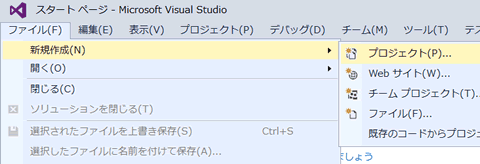
Visual Studio Express for Windows Desktop なども同様の手順です。
Visual Studio Community 2019 の例は、マイクロソフトの「初めてのコンソール アプリを作成する」を参考にしてください。
コンソールアプリケーション選択
[新しいプロジェクト] ウィンドウ(下の図)が表示されるので、
- 左側の項目から、テンプレートのVisual Basic を選択
- 中央の項目から、コンソールアプリケーションを選択
- 下側の項目に移り、プロジェクト名を入力(たとえば、"Learning")
- 参照ボタンをクリックして、保存するフォルダーを選択(事前に分かりやすい名前でフォルダーを作成しておく)
- 最後に[OK]ボタンをクリック
の手順で、新規プロジェクトを作成します。
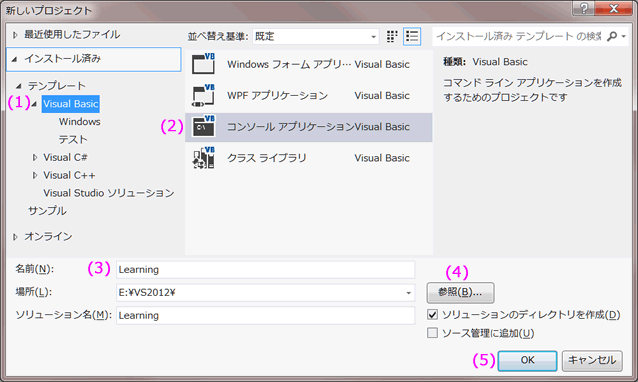
プログラム作成
次のようなプロジェクトウィンドウが表示されるので、これで、プログラムを作成することができます。
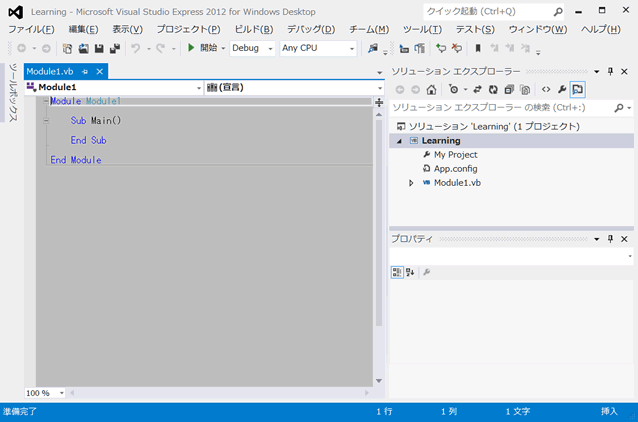
プログラムは、Sub Main() と End Sub の間に記述します。ここに記述したプログラムが順次実行されます。
Module Module1
Sub Main()
' ここにプログラムを書く
End Sub
End Module